時間:2016-07-26 來源:互聯網 瀏覽量:
win10鏡像下載後接下來要怎麼安裝呢?一些想嚐試win10係統的用戶自己選好了win10鏡像下載,卻對於接下來的係統的安裝不是很了解。那麼下麵就跟大家分享win10鏡像安裝係統步驟,有需要的用戶可以看看。
win10鏡像安裝係統步驟:
1、搜索u教授u盤啟動盤製作工具,安裝好軟件;
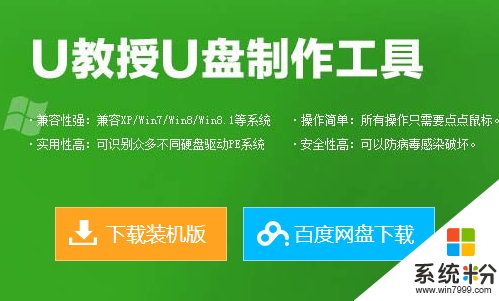
2、根據軟件提醒製作好u盤啟動盤,然後連接上電腦;

3、將電腦中的win10鏡像放到啟動盤中的gho文件夾中,然後重啟;
4、進入bios設置u盤第一啟動項,然後進入啟動主菜單;
5、然後選中【2】項,點擊回車,進入pe,雙擊打開u教授pe一鍵裝機;

6、在軟件界麵找到gho文件,然後依次點擊【確定】,在彈出提示中點擊【是】;
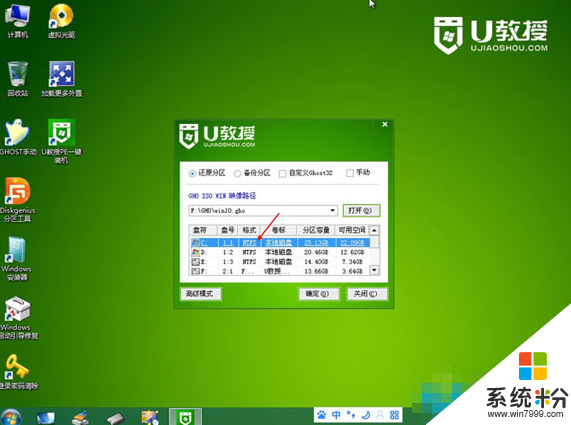
7、等待解壓完成,重啟電腦,等待自動完成係統的安裝即可。
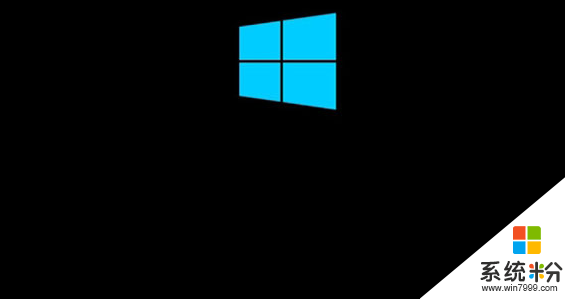
win10鏡像安裝係統步驟就暫時跟大家分享到這裏,希望以上的教程能幫到有需要的用戶。還有其他的電腦係統下載安裝的疑問都可以上係統粉官網查看。